サーチコンソールの権限付与の設定方法・権限の違い・削除方法について解説

サイト運営においてWEBサイトのパフォーマンスを知ることは重要です。今回はサーチコンソールを活用するうえで、複数のユーザーや企業間でデータを共有するための権限の付与についての手順や種類、注意点について解説します。
サーチコンソールの権限付与とは
サーチコンソールは、Googleから無料で提供されているツールです。機能としては流入キーワードの分析や、インデックス状況、エラーの確認など、WEBサイトのパフォーマンスを分析・把握することが出来るツールです。サイト運営を行う上で多くの企業やユーザーが導入しています。
サーチコンソールの利用には権限の付与が必要になり、管理画面からユーザーの追加をすることで、アクセス権が付与され、運営者以外のユーザーもサーチコンソールの利用が可能となります。
権限付与のメリットとしては、自社のサーチコンソール内に外部のユーザーがアクセス可能となるため、WEBサイトを複数人で管理している場合や、サイトの改善を行う場合、SEO対策を外部業者へ委託する際などに、スムーズに情報共有できることが挙げられます。
また、サーチコンソールの権限は「所有者」「フルユーザー」「制限付きユーザー」の3つに分類されています。
各権限については後ほど詳しく解説します。
サーチコンソールの権限付与の手順
STEP1. サーチコンソールにログインし、メニューから赤枠部分の「設定」をクリックします。
サイトが複数ある場合は、権限を付与するサイトを選択しましょう。
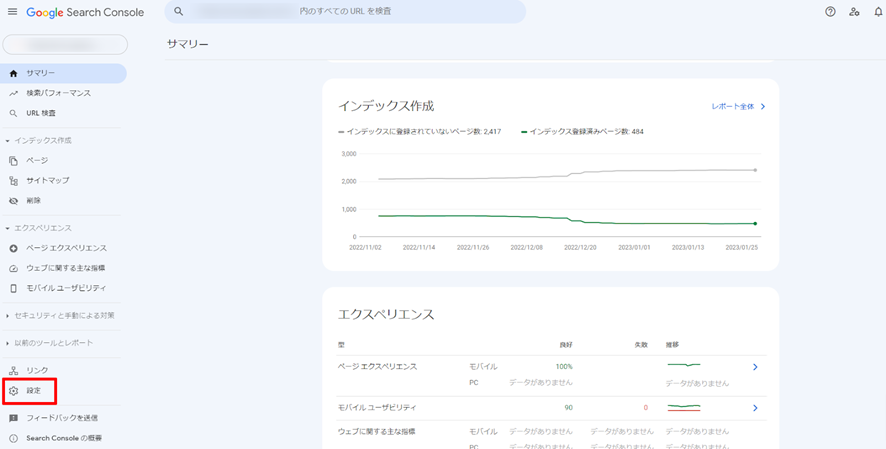
STEP2. 続いて「ユーザーと権限」をクリックします。
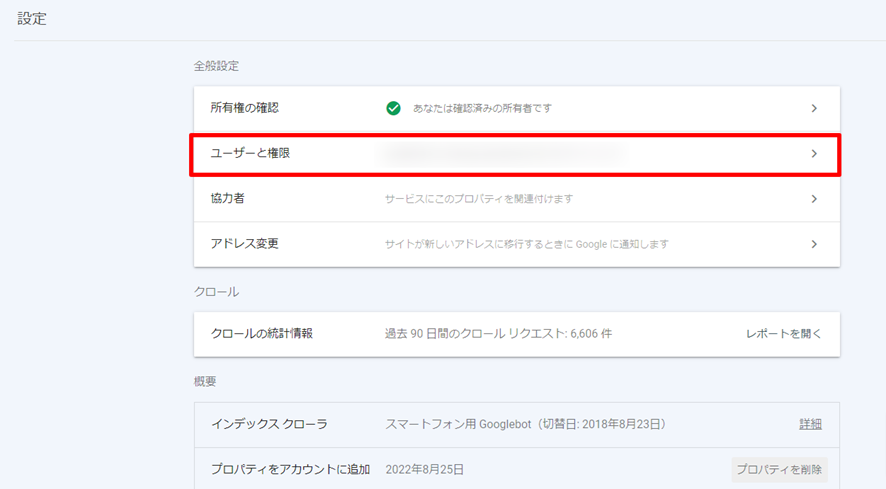
STEP3. 赤枠の部分をクリックすると画面右上に「ユーザーを追加」が表示されますのでクリックします。
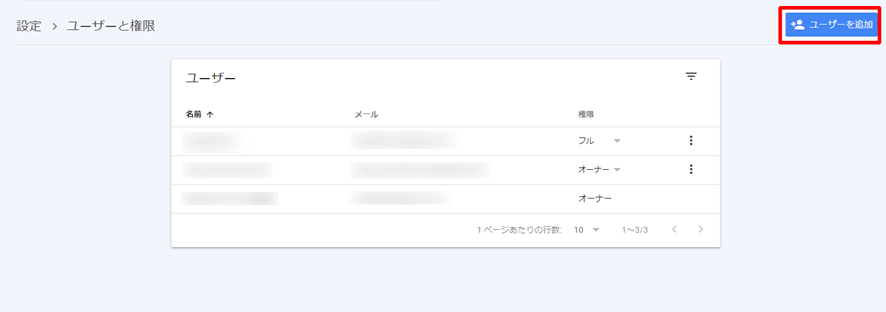
STEP4. 下記のようにポップアップの画面が表示されますので、追加するメールアドレスを入力し、権限の選択を行います。権限は3種類から選択可能で「オーナー」「フル」「制限付き」と分類されています。
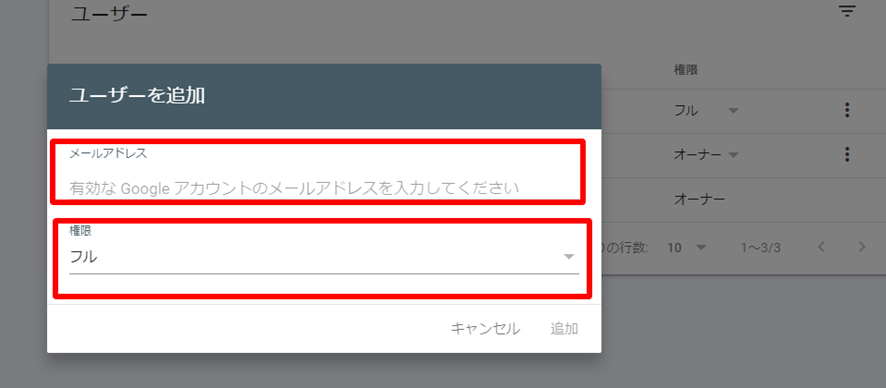
「追加」をクリックすると権限付与は完了となります。
STEP5. 最終チェックとして、「設定」→「ユーザーと権限」の画面で権限を付与したユーザーの確認を行いましょう。

名前・メールアドレス・権限の確認を行い、内容に問題なければサーチコンソールの権限付与は完了となります。
権限付与の種類と違いについて
ここからは、権限付与の種類について詳しく説明します。
権限は下記3つに分類されています。1つずつ特徴を紹介します。
所有者
サーチコンソール上のすべてのプロパティと機能を管理・利用できます。
所有者は、「確認済み所有者」と「委任された所有者」の2つに分類されます。
| 確認済み所有者 | 委任された所有者 |
| 所有権を証明するトークンを使用して確認したユーザーです。Googleから所有権を認められた権限となります。 | 確認トークンを使用せずに、ステータス(所有者)を付与したユーザーを指します。 |
【所有者の権限を付与する対象】
- 社内のWEB責任者
- 代表者
フルユーザー
所有者の次に高い権限です。
全データの表示が可能ですが、「Googleアナリティクスアカウントとの連携」「プロパティ所有者の追加・削除」「ユーザーの追加」「登録したサイトのURL変更申請」「サイトマップの送信」の設定や操作をすることはできません。
フルユーザー権限は、利用できない機能もありますが、全体の約8割の機能が利用できます。フルユーザー権限を付与する場合は、昨日の必要性を把握し慎重に判断することが必要です。
【フルユーザーの権限を付与する対象】
■「サーチコンソールを利用し実務的な作業」を行うユーザー
- 社内のWEB担当者
- SEO対策を委託している業者
制限付きユーザー
利用可能な機能はデータの表示のみです。
ほとんどのデータを表示することができますが、基本的にデータの表示以上の作業は行うことができません。URL検査も取得のみとなります。
かなり制限された権限となりますが、外部のコンサルタントや制作会社・SEO会社にデータ分析をしてもらう場合や、閲覧のみで十分な場合はこちらの権限を付与しましょう。
【制限付きユーザーの権限を付与する対象】
■「サーチコンソールのデータを使った作業」を行うユーザー
- 社内のWEB運用担当者
- 社内のマーケティング担当者
- 外部のWEBコンサルタント
- 制作会社
各権限毎の操作可能一覧
| 利用可能な機能 | 所有者 | フルユーザー | 制限付きユーザー |
| すべてのレポートを表示 | 〇 | 〇 | 〇 |
| プロパティ設定 | 〇 | 〇 | 表示のみ |
| URLパラメータ | 〇 | 〇 | 表示のみ |
| アドレス変更 | 〇 | 表示のみ | 表示のみ |
| ユーザー管理 | 〇 | - | - |
| インデックス登録の対象範囲 | 〇 | 〇 | 表示のみ |
| ブロックされたURL | 〇 | 〇 | 〇 |
| URL検査 | 〇 | 〇 | 取得のみ |
| パフォーマンス | 〇 | 〇 | 〇 |
| リンク | 〇 | 〇 | 〇 |
| URLの削除 | 〇 | 〇 | 表示のみ |
| リッチリザルトのステータスレポート | 〇 | 〇 | 〇 |
| メッセージの受信 | 〇 | 〇 | 特にユーザーに影響するメッセージのみ受け取り可能 |
| 再審査リクエスト | 〇 | 〇 | - |
| リンクの否認 | 〇 | 〇 | - |
| Googleアナリティクスとのリンク | 〇 | - | - |
| プロパティ所有者の追加・削除 | 〇 | - | - |
| データハイライター | 〇 | 〇 | - |
| 修正の確認 | 〇 | 〇 | - |
| レポートリンクの共有 | 〇 | 〇 | - |
| ユーザーの追加 | 〇 | - | - |
| サイトマップの送信 | 〇 | - | - |
権限を付与したユーザーを削除する方法
▼ サーチコンソールの権限を付与したユーザーを削除手順は以下になります。
- サーチコンソールにログイン
- 対象となるプロパティをクリック
- メニューから設定をクリック
- 「ユーザーと権限」をクリック
- 削除対象となるユーザーの横にある三点リーダーをクリック
- 「権限を削除」をクリック
以上の手順でユーザーの削除ができます。
退職したユーザーや契約の切れた外注業者のアカウントはユーザー権限を削除するようにしましょう。
サーチコンソールの権限付与に関する質問(Q&A)
サーチコンソールの権限付与に関して、よくある質問と回答を見ていきましょう。
ユーザーの権限レベルの確認方法は?
1. 自分のレベルの確認方法
「設定」をクリックし、全般設定内の「所有権の確認」をクリックすると、権限の確認が可能です。
所有者の場合、クリック後の画面から詳細を確認できます。
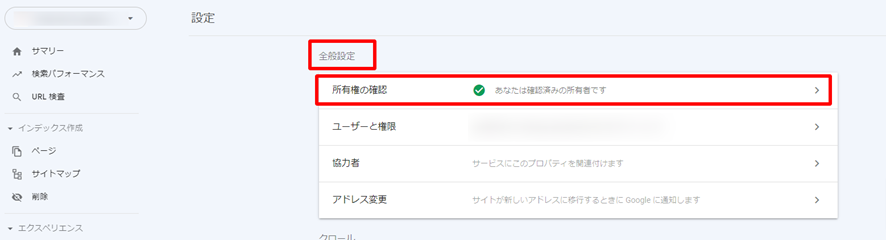
2. 他のユーザーレベルの確認方法
「設定」から「ユーザーと権限」へ進みます。下記の画像の赤枠部分の「権限」から確認ができます。
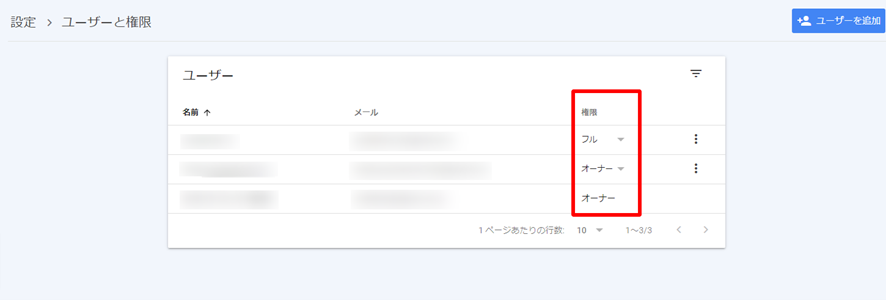
既存ユーザーの権限変更は可能か?
ユーザーの権限の変更を行うことができるのは所有者のみです。
▼ 他のユーザー権限レベルの変更手順は下記のようになります。
- 「設定」をクリック
- 全般設定から「ユーザーと権限」をクリック
- 権限を変更したいユーザーの「権限」欄から別の権限レベルを選択
変更後はすぐに反映されます。
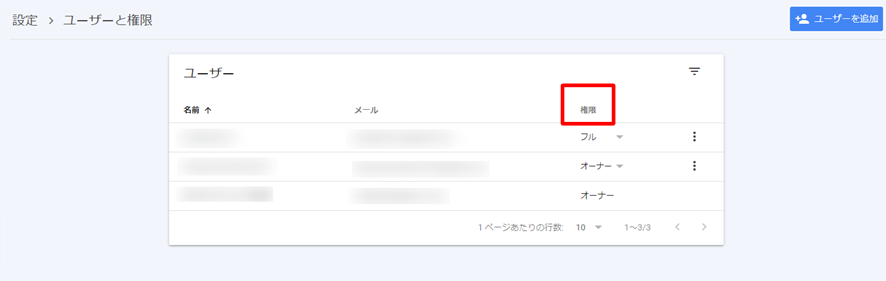
委任された所有者、ユーザーの設定上限は?
所有者とユーザーは最大で 、100名まで設定可能です。
ユーザーの追加・削除は、プロパティの所有者もしくは親プロパティの所有者である必要があります。
所有者の確認方法を特定する方法は?
自分が確認済み所有者の場合は、以下の方法で確認できます。
- 「設定」をクリック
- 全般設定の中から「所有権の確認」をクリック
- 「使用した確認方法」に表示されます
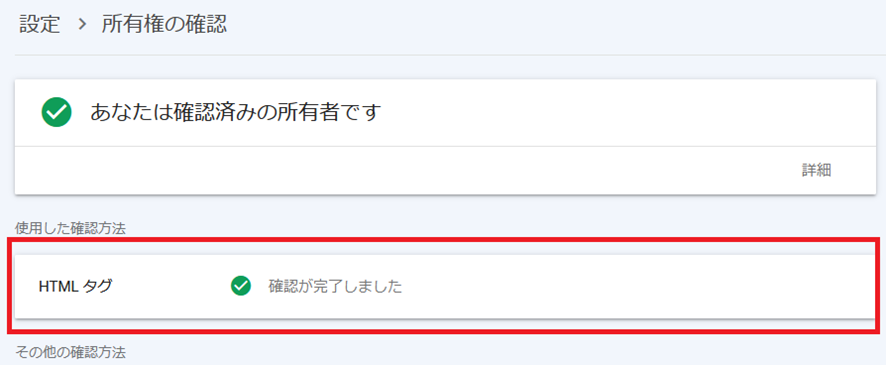
サーチコンソールの権限付与を実行する際の注意点
サーチコンソール内で確認できる内容は重要なものが多く、データの種類も膨大です。権限付与の際は付与しても問題がない相手かを、しっかりと見極めてからの実行が重要です。
権限付与は、WEBサイトの情報を簡単に共有できますが、内部の情報を外部に共有することになります。その分リスクがあると理解しておきましょう。
外部に権限を付与し、契約終了後など権限の必要がなくなった場合には、権限の確認をしっかりと行いデータの安全性を保つことをおすすめします。
各ユーザー権限は、「設定」→「ユーザーと権限」から確認できますので、権限付与後の管理もしっかりと行いましょう。
まとめ
今回は、サーチコンソールの権限付与や仕組み、権限の種類についてご紹介しました。
権限は簡単に付与できますが、種類によって機能が異なります。
ユーザー毎に適切な権限を付与し、トラブルにならないように注意しましょう。
また、定期的にユーザーの管理を行い、サイトを安全に管理できるようにしていきましょう。

ぜひ、読んで欲しい記事
-
 SEO対策YMYLとは?対象ジャンルやSEOを成功させるためのポイントを解説2025/11/20
SEO対策YMYLとは?対象ジャンルやSEOを成功させるためのポイントを解説2025/11/202025/11/20
-
 SEO対策キーワード選定のやり方・コツを初心者向けに徹底解説2025/11/20
SEO対策キーワード選定のやり方・コツを初心者向けに徹底解説2025/11/202025/11/20
-
 SEO対策クリニックのSEO対策ガイド│キーワード設計から対策方法まで徹底解説2025/11/14
SEO対策クリニックのSEO対策ガイド│キーワード設計から対策方法まで徹底解説2025/11/142025/11/14
-
 SEO対策ページの表示速度はSEOに影響する?計測方法と10の改善方法を解説2025/11/05
SEO対策ページの表示速度はSEOに影響する?計測方法と10の改善方法を解説2025/11/052025/11/05
-
 SEO対策「見つかりませんでした(404)」とは?サーチコンソールに表示された場合の解決方法を解説2025/10/10
SEO対策「見つかりませんでした(404)」とは?サーチコンソールに表示された場合の解決方法を解説2025/10/102025/10/10
-
 SEO対策クロールバジェットとは?定義と上限・最適化の方法を解説2025/10/03
SEO対策クロールバジェットとは?定義と上限・最適化の方法を解説2025/10/032025/10/03








